Sie können Social Media Optionen wie “Facebook Like” und “AddThis” Schaltflächen zu Ihren Shop-Seiten hinzufügen. Wenn Sie Cookies verwenden, beispielsweise Google Analytics, müssen Kunden Cookies akzeptieren bevor Social Media-Buttons bei Ihren Produkten angezeigt werden.
Welche Social-Media Plattformen Sie integrieren können, hängt von Ihrem Theme (Template) ab.
- Klicken Sie im linken Menü des Back-Office auf Einstellungen, und wählen Sie die Option Social Media.
- Aktivieren Sie die Optionen, die Sie verwenden möchten.
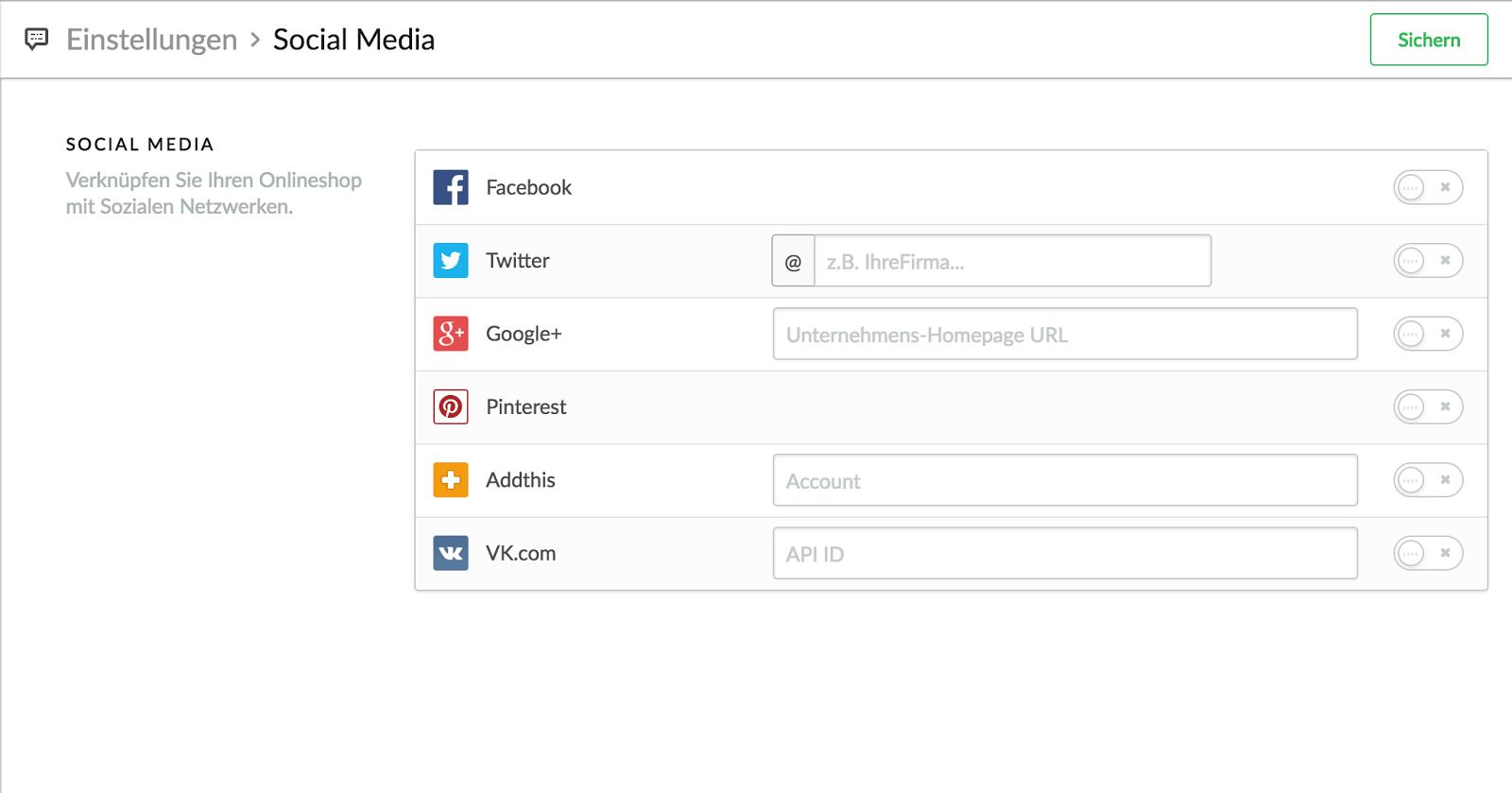
| Zeigt einen Like-Button an, sodass die Produkte, die Kunden 'Liken', auf deren Facebookpinnwand angezeigt werden. Sie brauchen kein Facebook-Konto, um dies zu nutzen. | |
| Fügen Sie Ihren Twitter-Account (ohne @) hinzu, um einen Twitter-Button unter Ihren Produkten hinzuzufügen. Kunden können diesen anklicken um Ihren Tweets zu folgen. | |
| Google+ | Fügen Sie Ihre Google+ Firmen-URL hinzu, um eine Google+ Schaltfläche unter Ihren Produkten anzeigen zu lassen. Wenn Besucher auf das Symbol +1 klicken, wird das Produkt in ihrer +1 Übersicht angezeigt. Sie benötigen kein Google+ Konto, um dies zu nutzen. |
| Kunden können auf Pin-it klicken, um Bilder von Ihrem Online-Shop auf ihrem Pinterest-Konto anzuzeigen. Bilder enthalten einen Link zur ursprünglichen Quelle, sodass Besucher Ihre Produktbilder und den Link zu Ihrem Online-Shop teilen. | |
| Addthis | Fügen Sie Ihre Accountnummer hinzu. Mit AddThis können Ihre Besucher die Produktseiten durch Facebook, Twitter, Pinterest und andere soziale Medien teilen. |
| VK.com | Fügen Sie Ihre VK.com-API-ID hinzu. VKontakte ist eine russische Social-Media-Website. Sie finden Ihre API-ID auf der VK.com-Website, unter "Einstellungen"> "Allgemein" unter der Adresse Ihres Seitenabschnitts. Aktivieren Sie das Statuskontrollkästchen, um die Social Media-Schaltfläche von VKontakte in Ihrem Online-Shop anzuzeigen. |
Abhängig von dem Shop-Theme (Template), das Sie verwenden, können Sie andere soziale Medien hinzufügen. Die hier angezeigten Social Media werden in der Fußzeile Ihres Online-Shops angezeigt.
Informationen zum Ändern des Designs finden Sie in der Dokumentation Ihres Themes.
- Klicken Sie im linken Menü des Back Office auf Design.
- Klicken Sie auf Theme Editor und ändern Sie ihr Design.